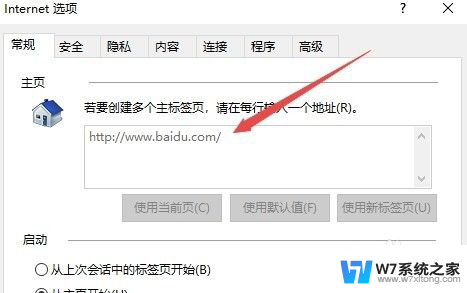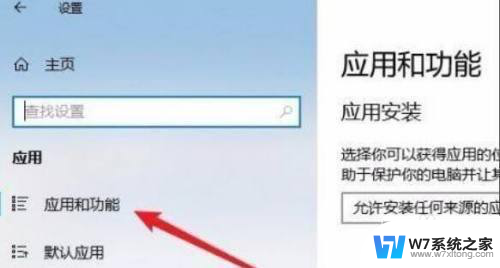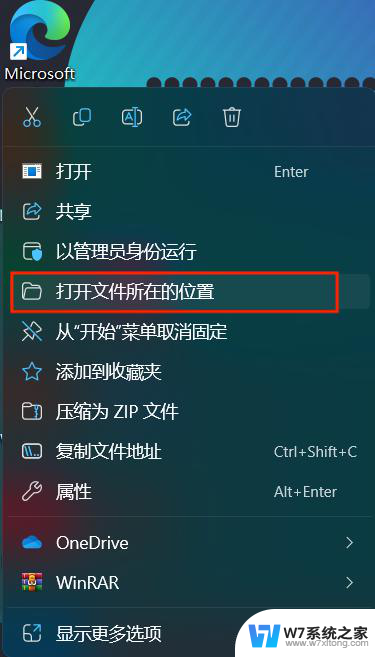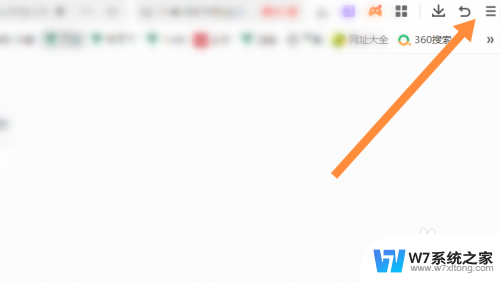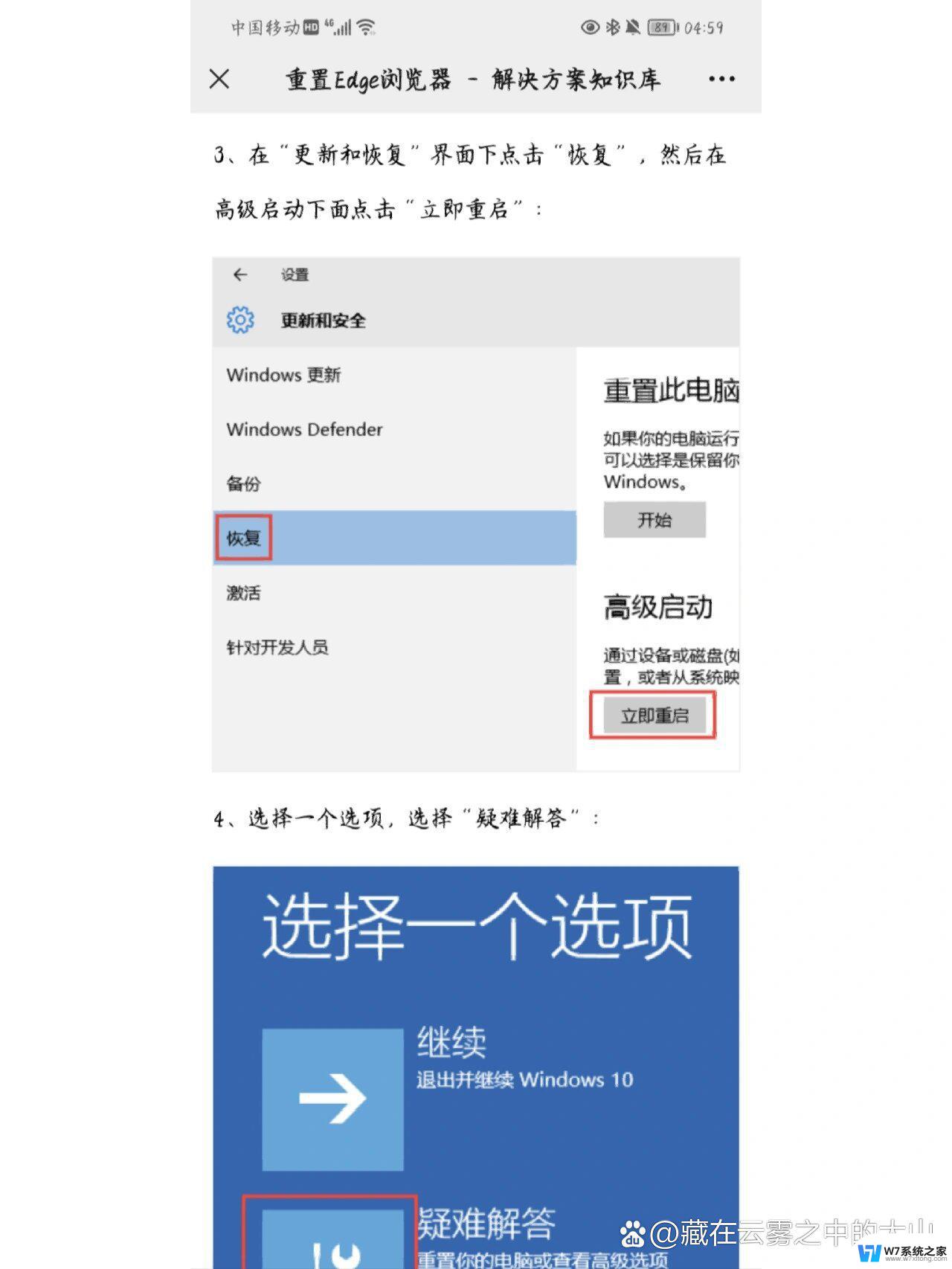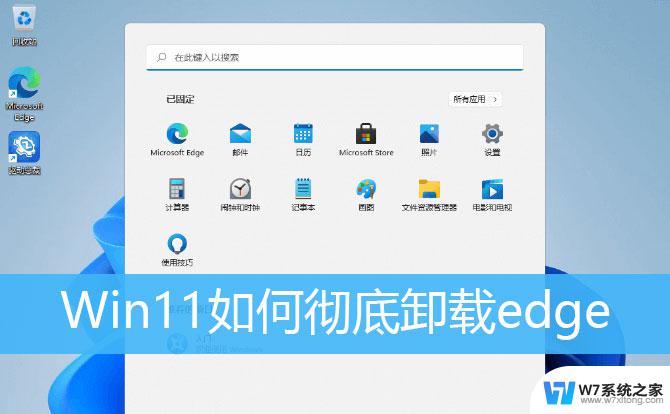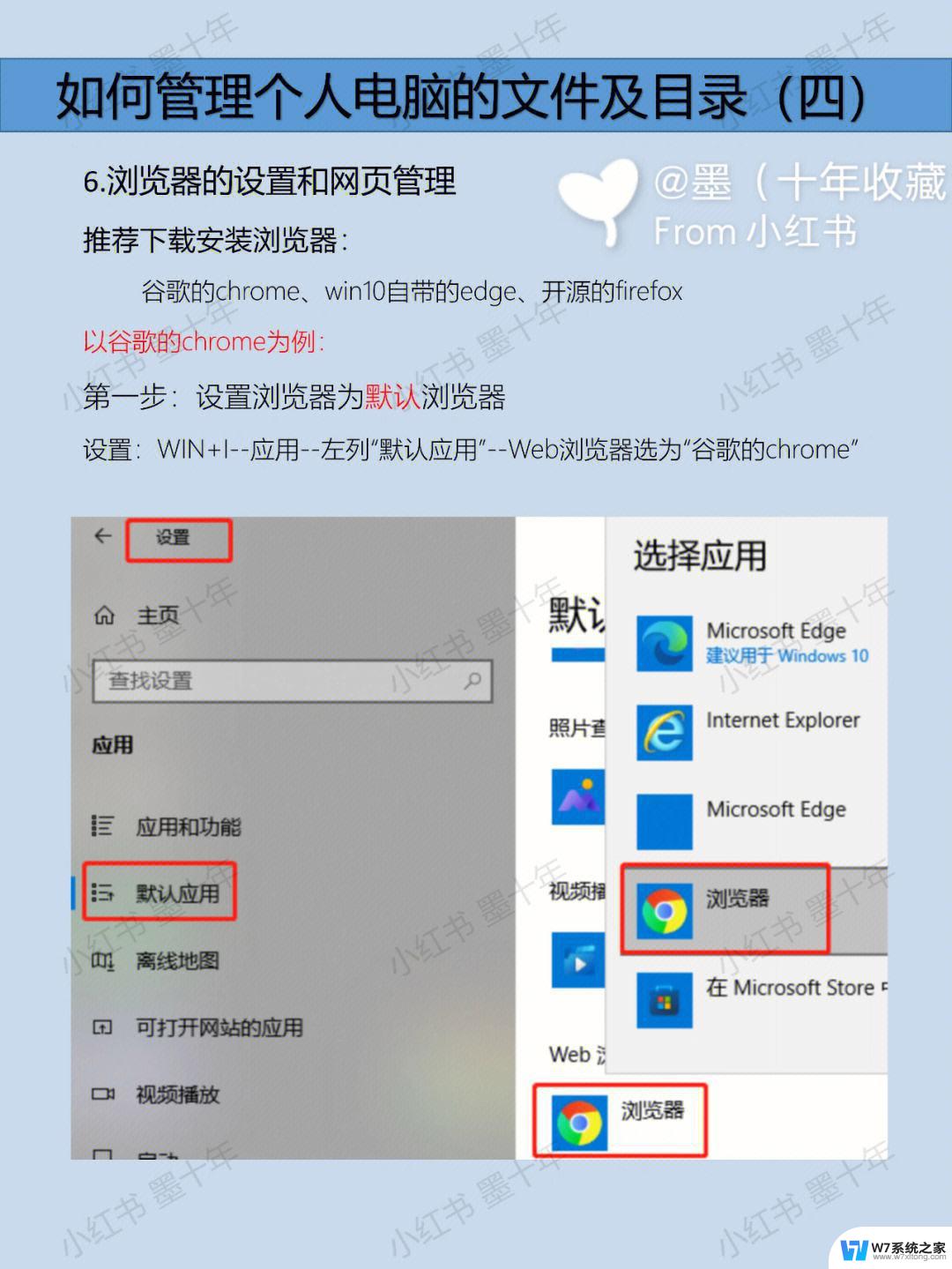win11启用ie11浏览器 Windows11系统下打开IE11浏览器的简单方法
随着Windows 11系统的推出,IE11浏览器重新成为焦点,许多用户可能会想要在Windows 11系统下使用IE11浏览器,但在新系统中找到并打开IE11可能会有些困难。不过只要按照简单的步骤操作,便可轻松找到并打开IE11浏览器。接下来我们将介绍一种简单的方法来在Windows 11系统下打开IE11浏览器。
具体方法:
1.点击系统任务栏上的搜索图标按钮,我们在搜索框中输入“控制面板”,选择“打开”,即可开启控制面板;
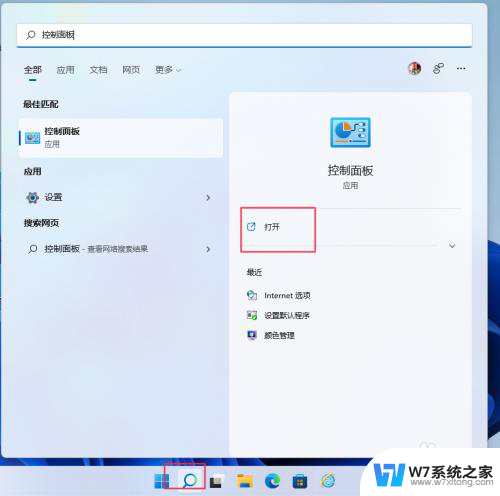
2.打开控制面板窗口后,选择其中的“internet选项”,点击打开;
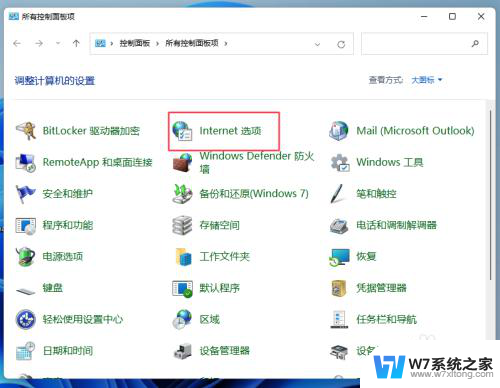
3.在弹出的internet选项窗口中选择“高级”选项卡,然后下拉并找到“启用第三方浏览器扩展”选项。并将该选项前的“√”去掉,点击internet选项窗口右下角的应用按钮保存设置。最后再点击internet选项窗口右上角的“?”小图标,即可在Windows11打开IE浏览器;
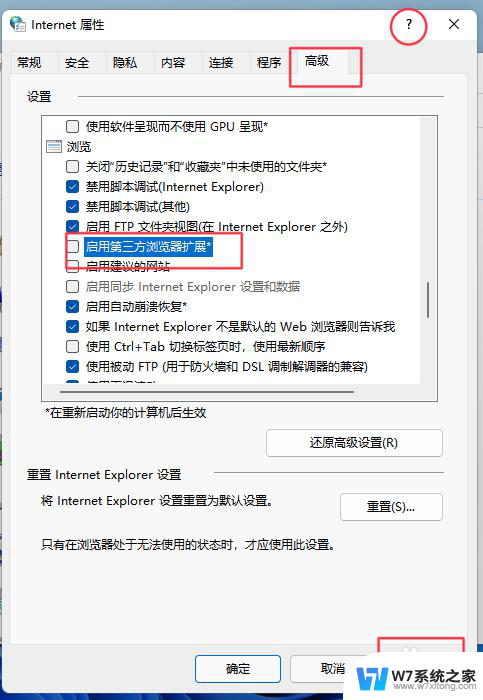
4.在IE浏览器打开后,我们可以在任务栏上的IE浏览器图标右键点击。在弹出的小窗口中,选择“固定到任务栏”,即可将IE浏览器固定到任务栏,这样下次就可以直接从任务栏打开IE浏览器了。
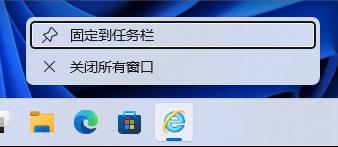
5.以上就是华为MateBook 16打开IE11浏览器的方法,其他品牌电脑在升级了Windows 11之后也可采用上述方法打开IE浏览器。
以上是关于在win11上启用IE11浏览器的全部内容,如果你也遇到了同样的情况,请参照我的方法进行处理,希望对大家有所帮助。